Vypršení platnosti hesla Windows došlo k tomu, co dělat

- 4623
- 695
- Mgr. Kim Doleček
Po dalším zahrnutí počítače může namísto standardního pole pro zadání hesla dojít k oznámení, že vyprší a musíte vytvořit nový. Taková zpráva může být zmatená, zejména pokud jste sami nevytvořili účet, ale požádali jste někoho, aby vám pomohl. S největší pravděpodobností bylo heslo včas omezené. Nabízíme zvážit, jak to udělat a co dělat dál.

Jak nakonfigurovat heslo platné pro místní účty Windows 10
Limit termínu je obvykle stanoven tímto způsobem:
- V „Hledání“ je napsáno: „Provádět“.
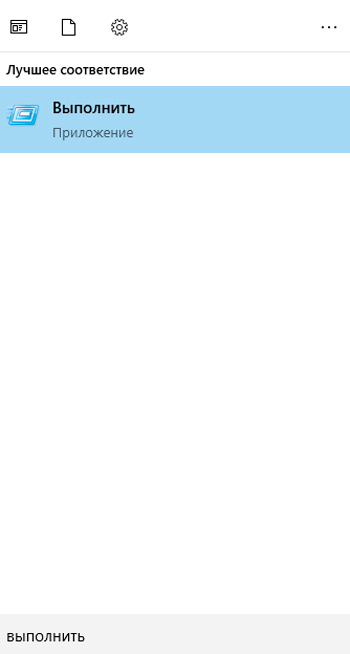
- Když je nalezena odpovídající aplikace, klikne na ni dalším tlačítkem.
- Je důležité jistě specifikovat běh jako administrátora, aby systém byl systémem vnímán jako legitimní.
- Lusrmgr je zaveden do malého pole.MSC + "Enter".
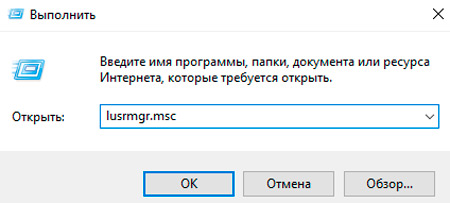
- Přezdívka uživatele a karta „vlastnost“ jsou vybrány ze seznamu (kliknutím pravým tlačítkem).
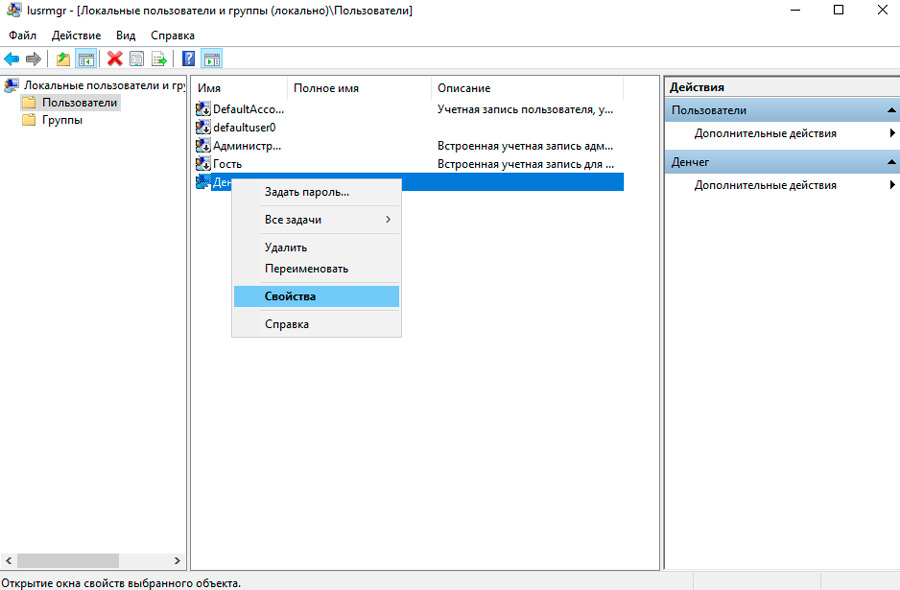
- Pokud odstraníte zaškrtnutí z možnosti „Heslo není omezeno“, samozřejmě bude obdržen návrh, který by označil dočasný segment.
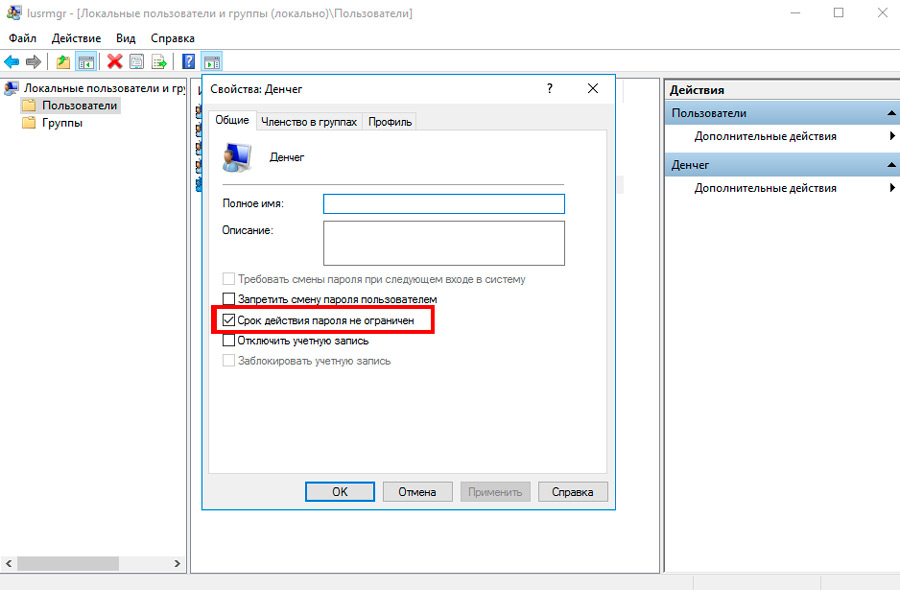
Jakmile uběhne dohodnutý počet dní, systém upozorní, že heslo vyprší a je již nutné změnit heslo. Zadejte starý kód v prvním řádku a další je nový a plocha se otevře. Pokud se však kromě oznámení nezobrazí žádná pole a formuláře, kde můžete zadat čerstvá data místo vypršení (a často se to stává) bude muset jednat takto:
- Bez ohledu na to, zda máte Windows 10, nebo 8 nebo 7, klikněte na tlačítko „Zakázat“.
- Držte „Shift“ a ve stejnou chvíli vyberte „Obnovení“.
- Před vámi se objeví nabídka OS Recovery. Zde musíte kliknout na „Další parametry“ a vybrat „příkazový řádek“.
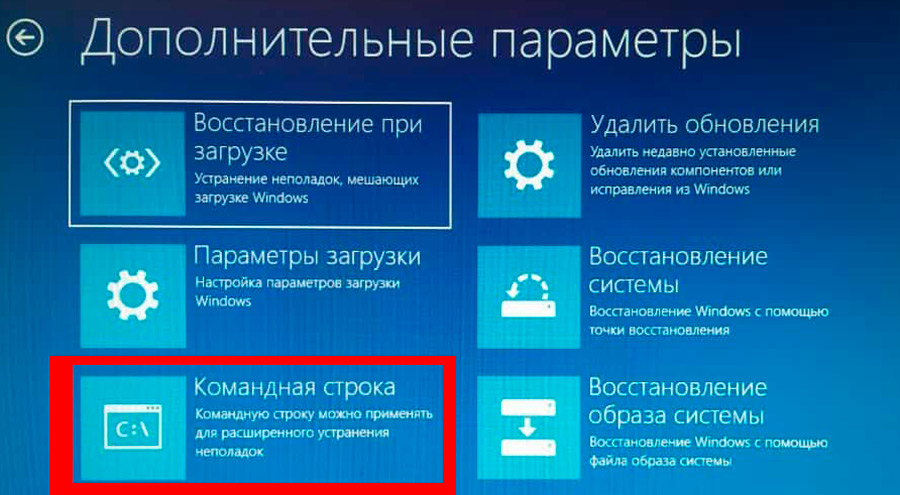
- Zadejte do pole Black: WMIC USORACCOUNT SET PROSSTEMEXPIES = FALSE (pozorování všech těchto mezer) a klikněte na „Enter“.
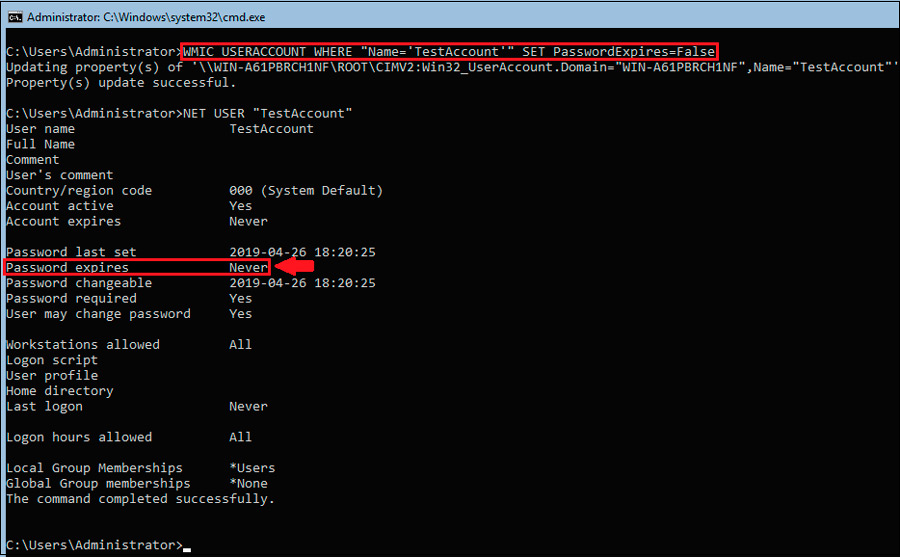
- Nyní zadejte: vypnutí /r + "Enter".
- Počkejte, až se OS restartuje (minuta se vypne). Zpráva o zastaralém hesle by měla zmizet.
Jak omezit čas hesla pro účet Microsoft
Rovněž maximální období platnosti vašeho hesla nemohla být nastavena v nastavení samotného počítače, ale na vašem osobním účtu na webových stránkách společnosti Microsoft. To se stává takto:
- Po autorizaci se karty otevírají na zdroji: Parametry - Účty - Data - Správa účtů.
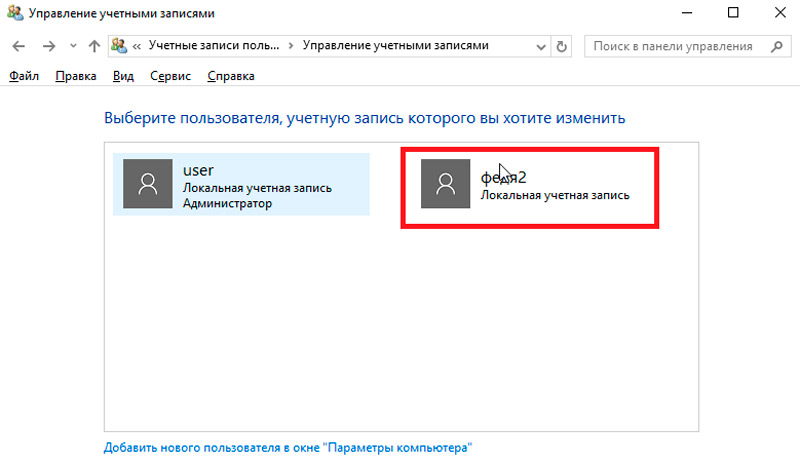
- Pod avatarem je šipka dolů, kde jsou možnosti skryty: „Další akce“ - „Změna hesla“. Je v něm nastavena nová sada znaků a na konci je značka umístěna naproti frázi „Změna každých 72 dní“.
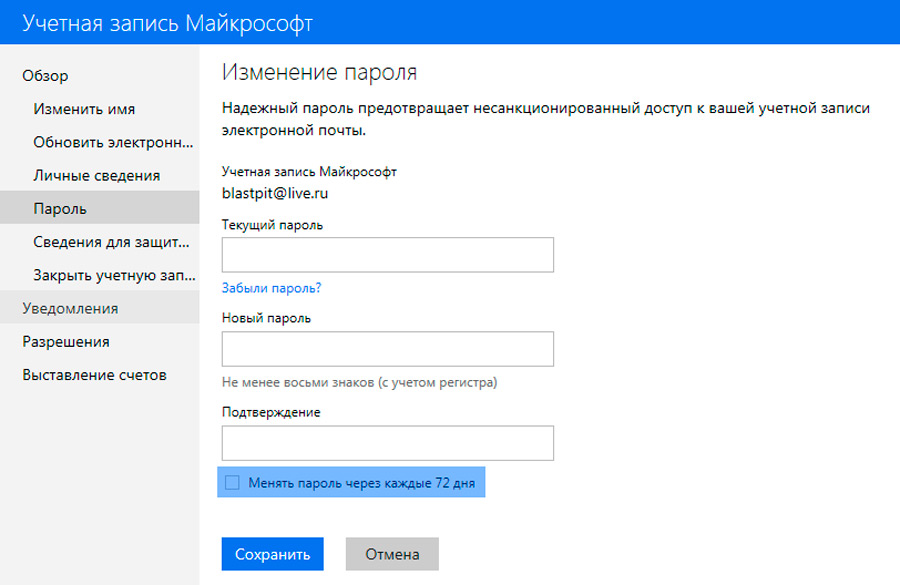
Z tohoto důvodu je dosaženo omezeného použití hesla. Naštěstí můžete přejít na web z jakéhokoli zařízení a nejen z počítače, kde je po splatnosti přístupový kód. Přijďte s novou a odstraňte zaškrtávací políčko z posledního bodu. Heslo tak bude opět neomezené. Nyní můžete odemknout obrazovku počítače, autorizované pomocí čerstvého klíče.
Pokud se nic nestane, vraťte se k hlavnímu „Microsoft, otevřete„ podpora “ -„ Vydané účty a účty “a poté klikněte na odkaz„ Resetování místního účtu “a jednat podle pokynů.
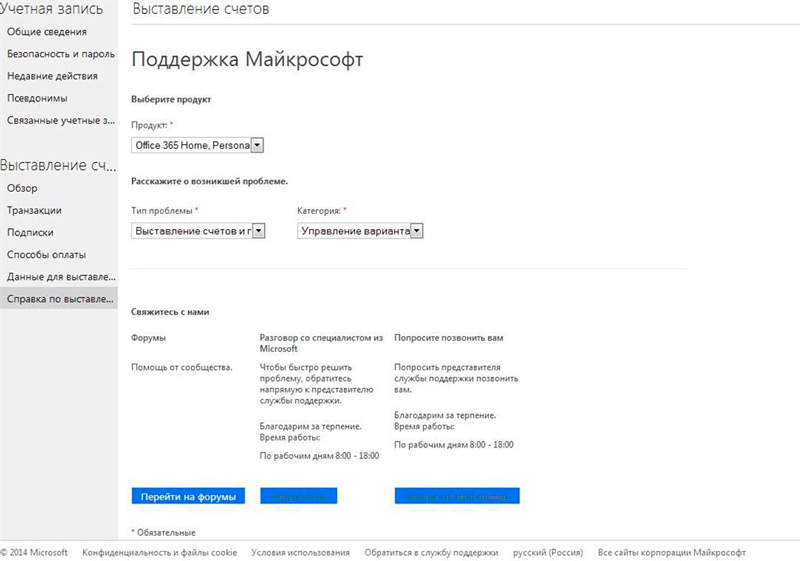
Někdy se stává, že vůbec nepoužíváte heslo a nikdy jej nevytvoříte (zejména pro Windows 7) a oznámení o vypršení termínu stále přichází a pole pro vstup do starého a nového kódu se objeví. Prostě chybí první a vyplňte druhou a poté klikněte na „Enter“.
Setkali jste se s podobným problémem? Jakým způsobem jste vám pomohli deaktivovat limit hesla? Napište o tom v komentářích.
- « Způsoby, jak obnovit vzdálenou korespondenci v WhatsApp
- Výměna baterie pomocí Apple Watch, jak to udělat správně »

